Otrzymaj bezpłatne skanowanie i sprawdź, czy twój komputer jest zainfekowany.
USUŃ TO TERAZAby korzystać z w pełni funkcjonalnego produktu, musisz kupić licencję na Combo Cleaner. Dostępny jest 7-dniowy bezpłatny okres próbny. Combo Cleaner jest własnością i jest zarządzane przez RCS LT, spółkę macierzystą PCRisk.
Jaką aplikacją jest Cinemate?
Cinemate to aplikacja, która pomaga użytkownikom znaleźć filmy wyświetlane w kinach. Odkryliśmy ją podczas sprawdzania zwodniczych witryn internetowych. Po pobraniu i dodaniu Cinemate do przeglądarki internetowej dowiedzieliśmy się, że generuje ona reklamy (działa jako adware). Nie zaleca się instalowania aplikacji obsługujących reklamy.
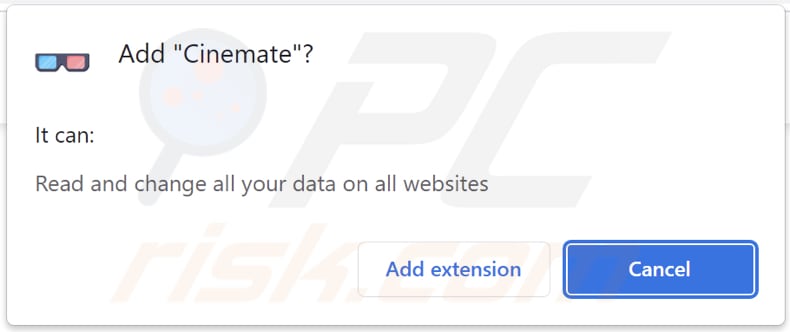
Szczegółowe informacje o Cinemate
Cinemate i podobne aplikacje bombardują użytkowników reklamami pop-up, banerowymi, kuponowymi lub innymi rodzajami reklam. Kliknięcie tych reklam może otworzyć podejrzane witryny. Mogą to być na przykład różne oszustwa, witryny pobierania podejrzanych aplikacji, witryny phishingowe itp. Czasami kliknięcie ich może spowodować nieoczekiwane pobranie, a nawet instalacje.
Dodatkowo Cinemate może odczytywać i zmieniać dane na wszystkich stronach internetowych. Zebrane informacje mogą być niewłaściwie wykorzystywane do celów marketingowych, sprzedawane stronom trzecim lub można na nich zarabiać w inny sposób. To są główne powody, dla których nie należy dodawać Cinemate do przeglądarki.
| Nazwa | Ads by Cinemate |
| Typ zagrożenia | Adware |
| Objawy | Twój komputer staje się wolniejszy niż normalnie, widzisz niechciane reklamy pop-up, jesteś przekierowywany na podejrzane strony internetowe. |
| Metody dystrybucji | Zwodnicze reklamy pop-up, instalatory bezpłatnego oprogramowania (sprzedaż wiązana), fałszywe instalatory Flash Player, pobrania plików torrent. |
| Zniszczenie | Śledzenie przeglądarki internetowej (potencjalne problemy z prywatnością), wyświetlanie niechcianych reklam, przekierowania na podejrzane strony internetowe, utrata prywatnych informacji. |
| Usuwanie malware (Windows) |
Aby usunąć możliwe infekcje malware, przeskanuj komputer profesjonalnym oprogramowaniem antywirusowym. Nasi analitycy bezpieczeństwa zalecają korzystanie z Combo Cleaner. Pobierz Combo CleanerBezpłatny skaner sprawdza, czy twój komputer jest zainfekowany. Aby korzystać z w pełni funkcjonalnego produktu, musisz kupić licencję na Combo Cleaner. Dostępny jest 7-dniowy bezpłatny okres próbny. Combo Cleaner jest własnością i jest zarządzane przez RCS LT, spółkę macierzystą PCRisk. |
Ogólne informacje o niechcianych aplikacjach
Adware wyświetla niechciane reklamy używane do promowania różnych witryn, produktów, usług itp. Niektóre promowane strony mogą być złośliwe. Dodatkowo takie oprogramowanie może być wykorzystywane do zbierania różnych informacji i (lub) promowania fałszywych wyszukiwarek. Więcej przykładów aplikacji typu adware to Ads Skipping Over, Quick Files Download i Drinker.
Jak zainstalowano adware na moim komputerze?
Znaleźliśmy co najmniej dwie zwodnicze strony promujące aplikację Cinemate. Ta aplikacja zostanie zainstalowana po wykonaniu instrukcji podanych na tych stronach. Cinemate posiada również „oficjalną" stronę, z której można ją pobrać. W innych przypadkach adware jest dystrybuowane poprzez dołączenie go do innego oprogramowania i poprzez zwodnicze reklamy.
Gdy oprogramowanie jest dołączone do adware (lub innych niechcianych aplikacji), ma „Zaawansowane", „Niestandardowe" lub podobne ustawienia w swoim instalatorze (lub programie do pobierania). Adware jest instalowane (lub pobierane) po zainstalowaniu (lub pobraniu) oprogramowania bez zmiany wyżej wymienionych ustawień.
Jak uniknąć instalacji niechcianych aplikacji?
Nie klikaj reklam wyświetlanych przez/na podejrzanych witrynach (na przykład nielegalnych witrynach do strumieniowego przesyłania filmów i witrynach z torrentami). Pobieraj aplikacje (i pliki) z wiarygodnych (oficjalnych) witryn. Przed pobraniem lub zainstalowaniem programów sprawdź programy pobierania i instalatory — wcześniej usuń zaznaczenie niechcianych aplikacji.
Jeśli twój komputer jest już zainfekowany nieuczciwymi aplikacjami, zalecamy przeprowadzenie skanowania za pomocą Combo Cleaner Antivirus dla Windows, aby automatycznie je usunąć.
Zwodnicze witryny promujące adware Cinemate:
Oficjalna strona promocyjna adware Cinemate:
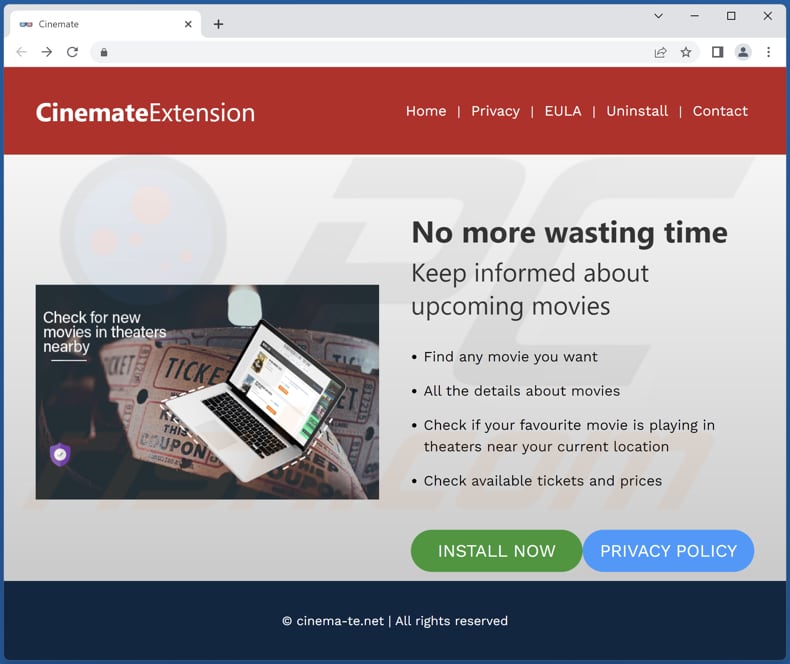
Natychmiastowe automatyczne usunięcie malware:
Ręczne usuwanie zagrożenia może być długim i skomplikowanym procesem, który wymaga zaawansowanych umiejętności obsługi komputera. Combo Cleaner to profesjonalne narzędzie do automatycznego usuwania malware, które jest zalecane do pozbycia się złośliwego oprogramowania. Pobierz je, klikając poniższy przycisk:
POBIERZ Combo CleanerPobierając jakiekolwiek oprogramowanie wyszczególnione na tej stronie zgadzasz się z naszą Polityką prywatności oraz Regulaminem. Aby korzystać z w pełni funkcjonalnego produktu, musisz kupić licencję na Combo Cleaner. Dostępny jest 7-dniowy bezpłatny okres próbny. Combo Cleaner jest własnością i jest zarządzane przez RCS LT, spółkę macierzystą PCRisk.
Szybkie menu:
- Czym jest Cinemate?
- KROK 1. Odinstalowanie aplikacji adware za pomocą Panelu sterowania.
- KROK 2. Usuwanie zwodniczych wtyczek z Google Chrome.
- KROK 3. Usuwanie rozszerzeń typu adware z Mozilla Firefox.
- KROK 4. Usuwanie złośliwych rozszerzeń z Safari.
- KROK 5. Usuwanie zwodniczych wtyczek z Microsoft Edge.
Usuwanie adware:
Użytkownicy Windows 10:

Kliknij prawym przyciskiem myszy w lewym dolnym rogu ekranu i w menu szybkiego dostępu wybierz Panel sterowania. W otwartym oknie wybierz Programy i funkcje.
Użytkownicy Windows 7:

Kliknij Start ("logo Windows" w lewym dolnym rogu pulpitu) i wybierz Panel sterowania. Zlokalizuj Programy i funkcje.
Użytkownicy macOS (OSX):

Kliknij Finder i w otwartym oknie wybierz Aplikacje. Przeciągnij aplikację z folderu Aplikacje do kosza (zlokalizowanego w Twoim Docku), a następnie kliknij prawym przyciskiem ikonę Kosza i wybierz Opróżnij kosz.
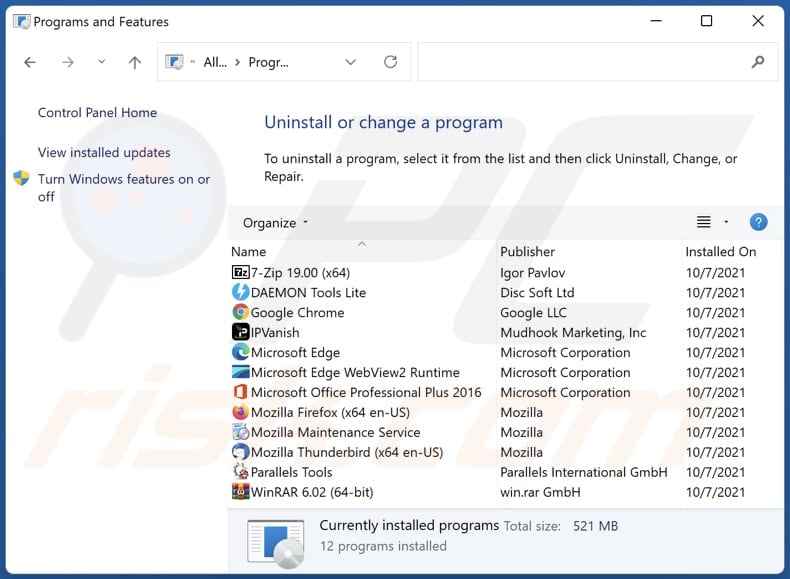
In the uninstall programs window, look for any unwanted applications, select these entries and click "Odinstaluj" lub "Usuń".
After uninstalling the unwanted application, scan your computer for any remaining unwanted components or possible malware infections. To scan your computer, use. Zalecane oprogramowanie usuwania malware.
POBIERZ narzędzie do usuwania złośliwego oprogramowania
Combo Cleaner sprawdza, czy twój komputer został zainfekowany. Aby korzystać z w pełni funkcjonalnego produktu, musisz kupić licencję na Combo Cleaner. Dostępny jest 7-dniowy bezpłatny okres próbny. Combo Cleaner jest własnością i jest zarządzane przez RCS LT, spółkę macierzystą PCRisk.
Usuwanie adware z przeglądarek internetowych:
Film pokazujący, jak usunąć niechciane dodatki przeglądarki:
 Usuwanie złośliwych rozszerzeń z Google Chrome:
Usuwanie złośliwych rozszerzeń z Google Chrome:
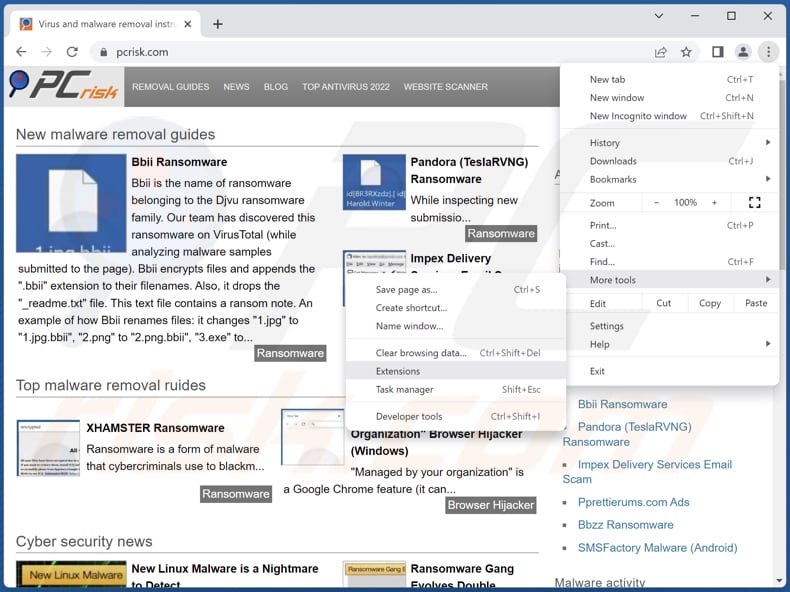
Kliknij ikonę menu Chrome ![]() (w prawym górnym rogu Google Chrome), wybierz „Więcej narzędzi" i kliknij „Rozszerzenia". Zlokalizuj wszelkie ostatnio zainstalowane i podejrzane rozszerzenia (jak "Cinemate"), wybierz te wpisy i kliknij "Usuń".
(w prawym górnym rogu Google Chrome), wybierz „Więcej narzędzi" i kliknij „Rozszerzenia". Zlokalizuj wszelkie ostatnio zainstalowane i podejrzane rozszerzenia (jak "Cinemate"), wybierz te wpisy i kliknij "Usuń".
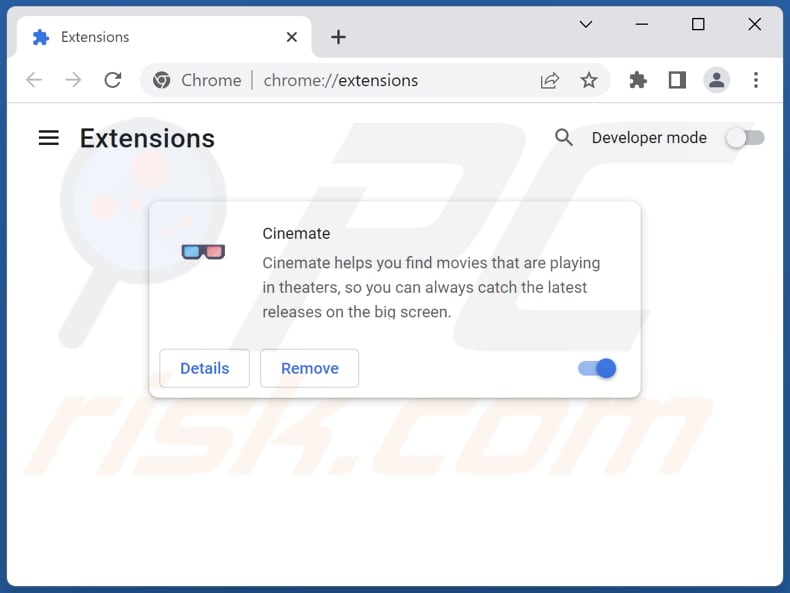
Metoda opcjonalna:
Jeśli nadal masz problem z usunięciem ads by cinemate, przywróć ustawienia swojej przeglądarki Google Chrome. Kliknij ikonę menu Chrome ![]() (w prawym górnym rogu Google Chrome) i wybierz Ustawienia. Przewiń w dół do dołu ekranu. Kliknij link Zaawansowane….
(w prawym górnym rogu Google Chrome) i wybierz Ustawienia. Przewiń w dół do dołu ekranu. Kliknij link Zaawansowane….

Po przewinięciu do dołu ekranu, kliknij przycisk Resetuj (Przywróć ustawienia do wartości domyślnych).

W otwartym oknie potwierdź, że chcesz przywrócić ustawienia Google Chrome do wartości domyślnych klikając przycisk Resetuj.

 Usuwanie złośliwych wtyczek z Mozilla Firefox:
Usuwanie złośliwych wtyczek z Mozilla Firefox:
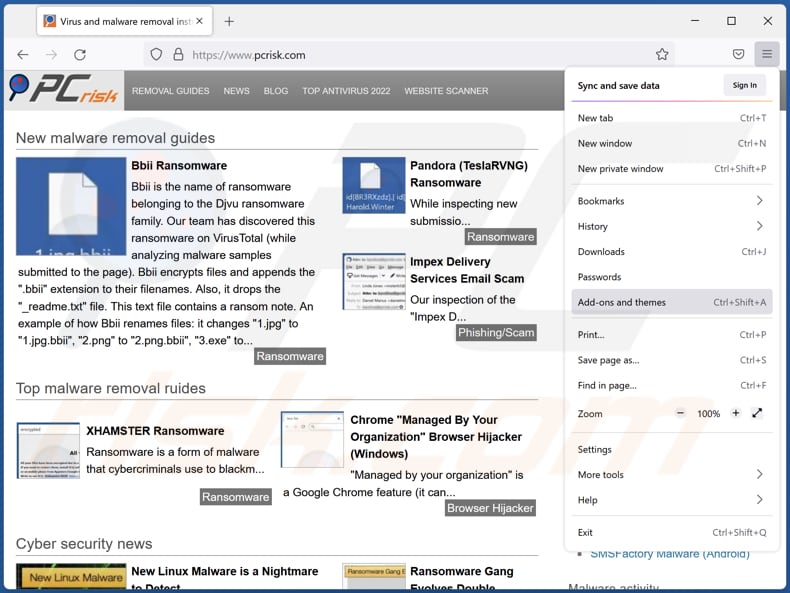
Kliknij menu Firefox ![]() (w prawym górnym rogu okna głównego) wybierz „Dodatki i motywy". W otwartym oknie kliknij "Rozszerzenia" i zlokalizuj wszystkie ostatnio zainstalowane podejrzane rozszerzenia. Kliknij trzy kropki, a następnie kliknij "Usuń".
(w prawym górnym rogu okna głównego) wybierz „Dodatki i motywy". W otwartym oknie kliknij "Rozszerzenia" i zlokalizuj wszystkie ostatnio zainstalowane podejrzane rozszerzenia. Kliknij trzy kropki, a następnie kliknij "Usuń".
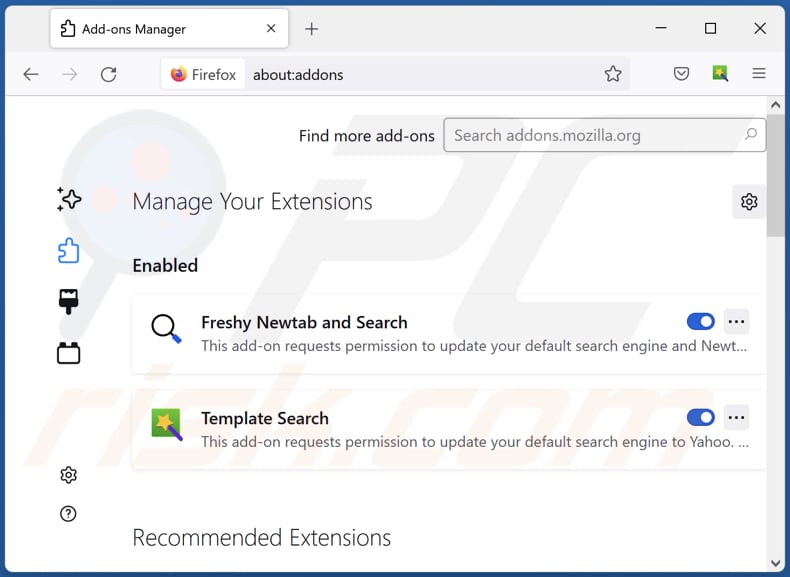
Metoda opcjonalna:
Użytkownicy komputerów, którzy mają problemy z usunięciem ads by cinemate, mogą zresetować ustawienia Mozilla Firefox do domyślnych.
Otwórz Mozilla Firefox i w prawym górnym rogu okna głównego kliknij menu Firefox ![]() . W otworzonym menu kliknij na ikonę Otwórz Menu Pomoc
. W otworzonym menu kliknij na ikonę Otwórz Menu Pomoc![]() .
.

Wybierz Informacje dotyczące rozwiązywania problemów.

W otwartym oknie kliknij na przycisk Reset Firefox.

W otwartym oknie potwierdź, że chcesz zresetować ustawienia Mozilla Firefox do domyślnych klikając przycisk Reset.

 Usuwanie złośliwych rozszerzeń z Safari:
Usuwanie złośliwych rozszerzeń z Safari:

Upewnij się, że Twoja przeglądarka Safari jest aktywna, kliknij menu Safari i wybierz Preferencje....

W otwartym oknie kliknij rozszerzenia, zlokalizuj wszelkie ostatnio zainstalowane podejrzane rozszerzenia, wybierz je i kliknij Odinstaluj.
Metoda opcjonalna:
Upewnij się, że Twoja przeglądarka Safari jest aktywna i kliknij menu Safari. Z rozwijanego menu wybierz Wyczyść historię i dane witryn...

W otwartym oknie wybierz całą historię i kliknij przycisk wyczyść historię.

 Usuwanie złośliwych rozszerzeń z Microsoft Edge:
Usuwanie złośliwych rozszerzeń z Microsoft Edge:

Kliknij ikonę menu Edge ![]() (w prawym górnym rogu Microsoft Edge) i wybierz "Rozszerzenia". Znajdź wszystkie ostatnio zainstalowane podejrzane dodatki przeglądarki i kliknij "Usuń" pod ich nazwami.
(w prawym górnym rogu Microsoft Edge) i wybierz "Rozszerzenia". Znajdź wszystkie ostatnio zainstalowane podejrzane dodatki przeglądarki i kliknij "Usuń" pod ich nazwami.

Metoda opcjonalna:
Jeśli nadal masz problemy z usunięciem aktualizacji modułu Microsoft Edge przywróć ustawienia przeglądarki Microsoft Edge. Kliknij ikonę menu Edge ![]() (w prawym górnym rogu Microsoft Edge) i wybierz Ustawienia.
(w prawym górnym rogu Microsoft Edge) i wybierz Ustawienia.

W otwartym menu ustawień wybierz Przywróć ustawienia.

Wybierz Przywróć ustawienia do ich wartości domyślnych. W otwartym oknie potwierdź, że chcesz przywrócić ustawienia Microsoft Edge do domyślnych, klikając przycisk Przywróć.

- Jeśli to nie pomogło, postępuj zgodnie z tymi alternatywnymi instrukcjami wyjaśniającymi, jak przywrócić przeglądarkę Microsoft Edge.
Podsumowanie:
 Najpopularniejsze adware i potencjalnie niechciane aplikacje infiltrują przeglądarki internetowe użytkownika poprzez pobrania bezpłatnego oprogramowania. Zauważ, że najbezpieczniejszym źródłem pobierania freeware są strony internetowe jego twórców. Aby uniknąć instalacji adware bądź bardzo uważny podczas pobierania i instalowania bezpłatnego oprogramowania. Podczas instalacji już pobranego freeware, wybierz Własne lub Zaawansowane opcje instalacji - ten krok pokaże wszystkie potencjalnie niepożądane aplikacje, które są instalowane wraz z wybranym bezpłatnym programem.
Najpopularniejsze adware i potencjalnie niechciane aplikacje infiltrują przeglądarki internetowe użytkownika poprzez pobrania bezpłatnego oprogramowania. Zauważ, że najbezpieczniejszym źródłem pobierania freeware są strony internetowe jego twórców. Aby uniknąć instalacji adware bądź bardzo uważny podczas pobierania i instalowania bezpłatnego oprogramowania. Podczas instalacji już pobranego freeware, wybierz Własne lub Zaawansowane opcje instalacji - ten krok pokaże wszystkie potencjalnie niepożądane aplikacje, które są instalowane wraz z wybranym bezpłatnym programem.
Pomoc usuwania:
Jeśli masz problemy podczas próby usunięcia adware ads by cinemate ze swojego komputera, powinieneś zwrócić się o pomoc na naszym forum usuwania malware.
Opublikuj komentarz:
Jeśli masz dodatkowe informacje na temat ads by cinemate lub jego usunięcia, prosimy podziel się swoją wiedzą w sekcji komentarzy poniżej.
Źródło: https://www.pcrisk.com/removal-guides/24151-cinemate-adware
Najczęściej zadawane pytania (FAQ)
Jakie szkody może spowodować adware?
Może spowalniać komputer, zmniejszać wygodę przeglądania sieci (poprzez wyświetlanie reklam zasłaniających zawartość witryny) i naruszać prywatność.
Co robi adware?
Celem adware jest wyświetlanie reklam. Może również mieć dodatkowe zdolności. Przykładowo może przejąć kontrolę nad przeglądarką internetową i zbierać dane.
Jak twórcy adware generują przychody?
Używają adware do promowania różnych produktów, stron internetowych, usług itp. Większość z nich używa programów partnerskich do zarabiania na adware.
Czy Combo Cleaner usunie adware Cinemate?
Tak, Combo Cleaner przeskanuje twój komputer i usunie z niego wszystkie aplikacje typu adware. Ręczne usuwanie może być trudne, ponieważ różne resztki plików mogą pozostać w systemie nawet po usunięciu. Dlatego zaleca się używanie Combo Cleaner do usuwania niechcianych aplikacji.
Udostępnij:

Tomas Meskauskas
Ekspert ds. bezpieczeństwa, profesjonalny analityk złośliwego oprogramowania
Jestem pasjonatem bezpieczeństwa komputerowego i technologii. Posiadam ponad 10-letnie doświadczenie w różnych firmach zajmujących się rozwiązywaniem problemów technicznych i bezpieczeństwem Internetu. Od 2010 roku pracuję jako autor i redaktor Pcrisk. Śledź mnie na Twitter i LinkedIn, aby być na bieżąco z najnowszymi zagrożeniami bezpieczeństwa online.
Portal bezpieczeństwa PCrisk jest prowadzony przez firmę RCS LT.
Połączone siły badaczy bezpieczeństwa pomagają edukować użytkowników komputerów na temat najnowszych zagrożeń bezpieczeństwa w Internecie. Więcej informacji o firmie RCS LT.
Nasze poradniki usuwania malware są bezpłatne. Jednak, jeśli chciałbyś nas wspomóc, prosimy o przesłanie nam dotacji.
Przekaż darowiznęPortal bezpieczeństwa PCrisk jest prowadzony przez firmę RCS LT.
Połączone siły badaczy bezpieczeństwa pomagają edukować użytkowników komputerów na temat najnowszych zagrożeń bezpieczeństwa w Internecie. Więcej informacji o firmie RCS LT.
Nasze poradniki usuwania malware są bezpłatne. Jednak, jeśli chciałbyś nas wspomóc, prosimy o przesłanie nam dotacji.
Przekaż darowiznę
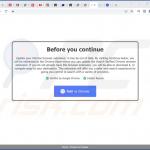
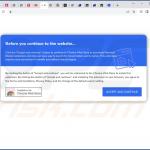
▼ Pokaż dyskusję